วิธีการล็อคคอลัมน์ใน Excel

เพื่อป้องกันการลบออกโดยไม่ตั้งใจหรือการเปลี่ยนแปลงข้อมูลที่ซับซ้อนหรือละเอียดอ่อน Excel จะช่วยให้คุณสามารถล็อกบางคอลัมน์ในขณะที่คุณทำงานได้ เสาล็อคช่วยป้องกัน
ข้อมูลทั้งหมดเกี่ยวกับ WiFi เช่นSSIDรหัสผ่านหรือคีย์ความปลอดภัย ฯลฯ จะถูกบันทึกไว้ทุกครั้งที่คุณเชื่อมต่อกับเครือข่าย WiFi ใหม่เป็นครั้งแรก Windows 10 จะบันทึกข้อมูลนี้เพราะในครั้งต่อไปที่คุณต้องเชื่อมต่อกับเครือข่าย WiFi เดียวกัน คุณเพียงแค่ต้องคลิกที่ปุ่มเชื่อมต่อและส่วนที่เหลือจะได้รับการดูแลโดย Windows โดยอัตโนมัติ วิธีนี้จะช่วยให้คุณไม่ต้องยุ่งยากในการป้อนรหัสผ่านทุกครั้งที่คุณต้องการเชื่อมต่อกับเครือข่ายเดียวกัน
แม้ว่า Windows สามารถจัดเก็บโปรไฟล์เครือข่าย WiFi ที่บันทึกไว้ได้ไม่จำกัดจำนวน แต่บางครั้ง คุณไม่สามารถเชื่อมต่อกับเครือข่าย WiFi ที่บันทึกไว้ได้เนื่องจากโปรไฟล์เสียหาย ในกรณีเช่นนี้ คุณต้องลืมเครือข่าย WiFi ที่บันทึกไว้ด้วยตนเองเพื่อลบโปรไฟล์ WiFi ออกจากพีซีของคุณ หลังจากที่คุณลืมเครือข่าย WiFi คุณจะต้องป้อนรหัสผ่านสำหรับเครือข่าย WiFi เพื่อเชื่อมต่อ และโปรไฟล์สำหรับ WiFi จะถูกสร้างขึ้นใหม่ตั้งแต่ต้น
อย่างไรก็ตาม มีบางครั้งที่คุณต้องการลบโปรไฟล์เครือข่าย WiFi ทั้งหมดที่ไม่ได้ใช้งาน เหตุใดจึงต้องเก็บโปรไฟล์เหล่านี้ไว้ในระบบของคุณ คุณสามารถดำเนินการลบโปรไฟล์ดังกล่าวออกจากWindows 10ได้อย่างสมบูรณ์ และเป็นขั้นตอนที่ดีในการลบโปรไฟล์ WiFi เก่าออกจากพีซีของคุณ เนื่องจากปัญหาด้านความปลอดภัยและความเป็นส่วนตัวบางอย่างเช่นกัน ในบทความนี้ เราจะพูดถึงวิธีต่างๆ ในการลบหรือลบโปรไฟล์ Wi-Fi ที่คุณไม่ต้องการใช้ในอนาคต
สำคัญ:หากคุณลืมเครือข่าย WiFi ที่บันทึกไว้ซึ่งไม่ได้หมายความว่า Windows 10 จะหยุดค้นหาเครือข่ายนั้น ดังนั้นจึงไม่มีปัญหาใดๆ ในการลืมเครือข่าย WiFi ที่บันทึกไว้ เนื่องจากคุณสามารถเชื่อมต่อกับเครือข่ายเดิมอีกครั้งได้ทุกเมื่อโดยใช้รหัสผ่าน
ประโยชน์ของการลบหรือลืมเครือข่าย Wi-Fi เฉพาะในระบบของคุณมีอะไรบ้าง
ดังที่เราทุกคนทราบดีว่าด้วยนวัตกรรมทางเทคโนโลยีที่รวดเร็ว เราจึงได้รับเครือข่าย Wi-Fi ได้อย่างง่ายดายไม่ว่าจะอยู่ที่ใดก็ตาม ไม่ว่าจะเป็นศูนย์การค้า บ้านเพื่อน หรือพื้นที่สาธารณะใดๆ หากคุณใช้เครือข่าย Wi-Fi โดยเฉพาะ Windows จะจัดเก็บข้อมูลและสร้างโปรไฟล์ เมื่อใดก็ตามที่คุณใช้เครือข่ายใหม่ เครือข่ายนั้นจะถูกเพิ่มในรายการ มันจะเพิ่มรายการเครือข่าย WiFi ของคุณโดยไม่จำเป็น นอกจากนี้ยังมีประเด็นเรื่องความเป็นส่วนตัวที่เกี่ยวข้องกับเรื่องนี้ด้วย ดังนั้นจึงขอแนะนำเสมอให้เก็บเฉพาะโปรไฟล์เครือข่าย Wi-Fi ที่ปลอดภัยซึ่งจัดเก็บไว้ในระบบของคุณและนำส่วนกำหนดค่าอื่นๆ ออก
สารบ���ญ
3 วิธีในการลืมเครือข่าย Wi-Fi บน Windows 10
อย่าลืม สร้างจุดคืนค่า ในกรณีที่มีสิ่งผิดปกติเกิดขึ้น
เพื่อไม่ให้เป็นการเสียเวลา เรามาดูวิธีการลบการเชื่อมต่อเครือข่าย WiFi บน Windows 10โดยใช้วิธีการด้านล่าง
วิธีที่ 1: ลืมเครือข่าย Wi-Fi โดยใช้การตั้งค่า Windows 10
1.กด Windows Key + I เพื่อเปิด Settings จากนั้นคลิกที่Network & Internet

2. ที่นี่ คุณต้องเลือก " Wi-Fi " จากบานหน้าต่างด้านซ้าย จากนั้นคลิกที่ลิงก์ " จัดการเครือข่ายที่รู้จัก "
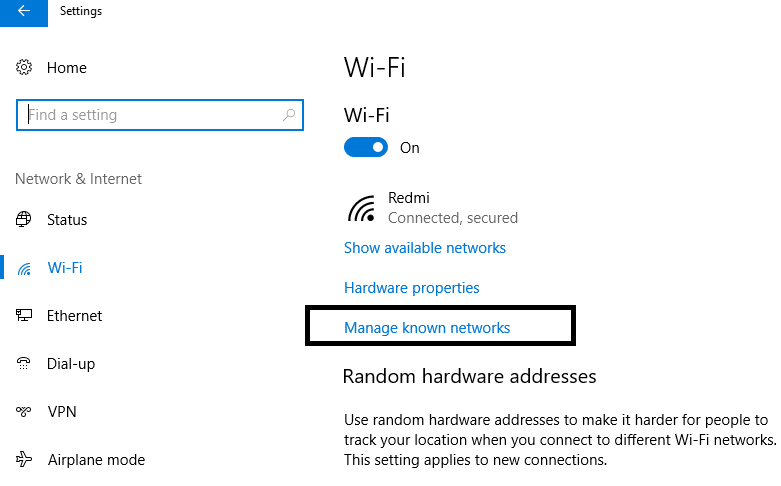
3.Here คุณจะค้นหารายการของเครือข่ายทั้งหมดที่คุณมีการเชื่อมต่อที่เคย เลือกเครือข่ายที่คุณต้องการลืมหรือลบ เมื่อเลือกแล้ว คุณจะได้รับสองตัวเลือก - แชร์และลืม

4. คลิกที่ปุ่มลืมและเสร็จสิ้น
ครั้งต่อไปเมื่อคุณเชื่อมต่ออุปกรณ์กับเครือข่ายนั้น Windows จะต้องจัดเก็บข้อมูลทั้งหมดและสร้างโปรไฟล์ใหม่ตั้งแต่ต้น ดังนั้นจึงแนะนำให้ลืมเครือข่ายที่คุณจะไม่เชื่อมต่อในอนาคต

วิธีที�� 2: ลืมเครือข่าย Wi-Fi ผ่านแถบงาน
วิธีนี้เป็นวิธีที่เร็วที่สุดในการลืมเครือข่าย Wi-Fi โดยเฉพาะ คุณไม่จำเป็นต้องเปิดการตั้งค่าหรือแผงควบคุมหรือพิมพ์คำสั่งประเภทใดก็ได้ ให้ทำตามขั้นตอนง่ายๆ เหล่านี้แทน:
1. ในพื้นที่แจ้งเตือน คุณต้องคลิกที่ไอคอน Wi-Fi
2.Once รายการเครือข่ายเปิดให้คลิกขวาบนเครือข่าย Wi-Fi ที่คุณต้องการลบคลิกที่ตัวเลือกลืม
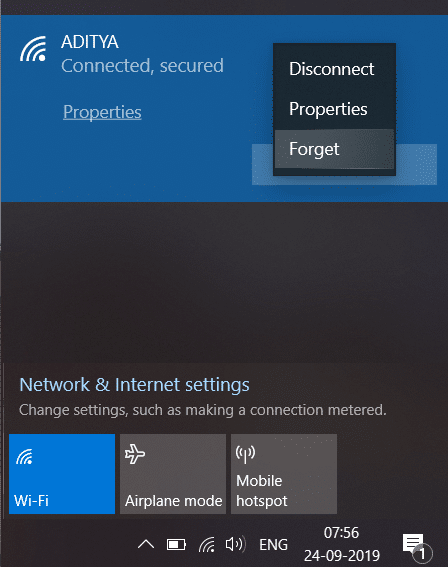
หลังจากทำตามขั้นตอนแล้ว คุณจะไม่เห็นเครือข่ายนั้นในรายการเครือข่ายที่บันทึกไว้อีกต่อไป ไม่ใช่วิธีที่ง่ายที่สุดในการลืมเครือข่าย Wi-Fi บน Windows 10 ใช่หรือไม่
วิธีที่ 3:ลบเครือข่าย Wi-Fi ที่บันทึกไว้โดยใช้ Command Prompt
หากคุณเป็นคนที่เชี่ยวชาญด้านเทคโนโลยี คุณสามารถรันคำสั่งบน Command Prompt ได้อย่างง่ายดาย เพื่อลืมโปรไฟล์เครือข่าย Wi-Fi โดยเฉพาะ คุณสามารถลองใช้วิธีนี้ได้หากวิธีการทั้งหมดข้างต้นล้มเหลว
1. พิมพ์ cmdในแถบ Windows Search จากนั้นคลิกขวาที่ Command Prompt แล้วเลือกRun as administrator คุณยังสามารถเปิดพร้อมท์คำสั่งโดยใช้คำแนะนำนี้

2. เมื่อ Command Prompt เปิดขึ้น ให้พิมพ์คำสั่งต่อไปนี้ลงใน cmd แล้วกด Enter:
netshwlan แสดงโปรไฟล์
3. หลังจากนั้น คุณต้องพิมพ์คำสั่งด้านล่างลงใน cmd เพื่อลบโปรไฟล์ Wi-Fi เฉพาะและกด Enter:
netshwlan ลบชื่อโปรไฟล์ =” ชื่อ WIFI ที่จะลบ”
หมายเหตุ:อย่าลืมแทนที่ “ชื่อ WiFi ที่จะลบ” ด้วยชื่อเครือข่าย Wi-Fi จริงที่คุณต้องการลบ
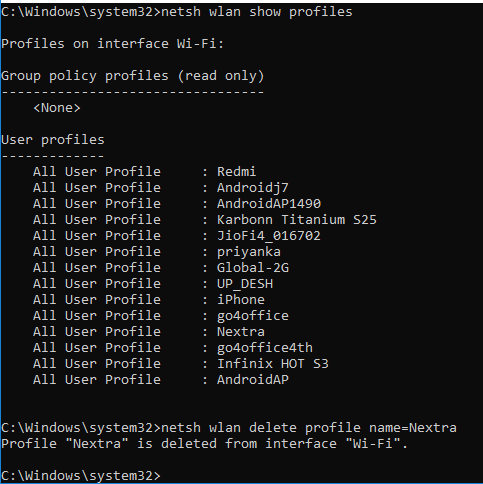
4.ถ้าคุณต้องการลบเครือข่ายทั้งหมดในครั้งเดียว ให้พิมพ์คำสั่งนี้แล้วกด Enter: netshwlan delete profile name=* i=*
ที่แนะนำ:
ฉันหวังว่าขั้นตอนข้างต้นจะมีประโยชน์ และตอนนี้คุณสามารถลืมเครือข่าย Wi-Fi บน Windows 10ได้อย่างง่ายดาย แต่ถ้าคุณยังคงมีคำถามใดๆ เกี่ยวกับบทช่วยสอนนี้อย่าลังเลที่จะถามพวกเขาในส่วนความคิดเห็น
เพื่อป้องกันการลบออกโดยไม่ตั้งใจหรือการเปลี่ยนแปลงข้อมูลที่ซับซ้อนหรือละเอียดอ่อน Excel จะช่วยให้คุณสามารถล็อกบางคอลัมน์ในขณะที่คุณทำงานได้ เสาล็อคช่วยป้องกัน
ไม่ว่าคุณต้องการส่งออกเลเยอร์ กลุ่ม หรือเฟรมรูปภาพในรูปแบบ JPG, PNG หรือ SVG Figma ก็ช่วยคุณได้ แต่ในกรณีที่คุณไม่แน่ใจว่าจะทำอย่างไร
Google Slides เป็นสถานที่ที่ดีที่สุดในการจัดหาเทมเพลตฟรีเพื่อจัดรูปแบบและสร้างงานนำเสนอ ฟรีสำหรับผู้ใช้ Gmail และส่วนหนึ่งของ G-Suite คุณสามารถเลือกได้
หากคุณเป็น TikToker ที่กระตือรือร้นและโพสต์บ่อยครั้งเพื่อรักษาการมีส่วนร่วมของผู้ชมที่เป็นตัวเอก คุณอาจใช้ส่วนร่าง (หรือผู้สร้าง
การดูแผนที่ Tears of the Kingdom อย่างรวดเร็วอาจหลอกให้คุณคิดว่ามันใช้แผนที่เดียวกับแผนที่ Breath of the Wild ภาคก่อน แต่อย่างไรก็ตาม
จำปี 1992 ได้ไหม? จำ Shakespear's Sister ติดอันดับชาร์ตเพลง Stay ได้ไหม? จำเดนมาร์กเซอร์ไพรส์ทุกคนคว้าแชมป์ฟุตบอลยุโรปได้
ตลาด Facebook เติบโตขึ้นอย่างมากเนื่องจากใช้ประโยชน์จากการโต้ตอบที่มีอยู่แล้วบน Facebook นอกจากนี้ยังฟรีและมีคุณสมบัติใหม่และ
Viber นำเสนอสติกเกอร์ที่หลากหลายสำหรับบริการส่งข้อความ ตั้งแต่รูปสัตว์น่ารักไปจนถึงจูบแบบเคลื่อนไหว และตัวการ์ตูนเพื่อปรับปรุงการแชทของคุณ
หากคุณกำลังมองหาเครื่องระบุตำแหน่งครอบครัว GPS ที่ยอดเยี่ยม คุณอาจไม่แน่ใจระหว่าง Life360 หรือ Family360 ทั้งสองเป็นแอปติดตามครอบครัวที่รู้จักกันดีซึ่งมี
แม้ว่าคุณจะสามารถแก้ไขวิดีโอของคุณทางออนไลน์ได้โดยใช้เว็บไซต์ของ CapCut แต่การดาวน์โหลดแอปลงในอุปกรณ์ของคุณจะทำให้การสร้างเนื้อหาง่ายขึ้นโดยไม่ต้องใช้
หากคุณทำงานเสร็จแล้วและต้องการพักผ่อน การชมภาพยนตร์มักเป็นคำตอบ แต่ถ้าคุณเหนื่อยเกินกว่าจะไปดูหนังแล้วไม่มีอะไรดีเลย
การเพิ่มเพลงจะสร้างบุคลิกลักษณะและเพิ่มคุณภาพของการสตรีม OBS ของคุณ มอบประสบการณ์ที่สนุกสนานยิ่งขึ้นให้กับผู้ชม และมีเพลงเข้า.
ในช่วงไม่กี่ปีที่ผ่านมา งานศิลปะดิจิทัลได้กลายเป็นประเด็นร้อนสำหรับทุกคนที่ต้องการหารายได้จากโทเค็นที่ไม่สามารถเข้ากันได้ (NFT) คุณสามารถมีส่วนร่วมในทองคำดิจิทัลนี้ได้
CapCut เป็นแอปที่ให้คุณเล่นและสร้างวิดีโอที่น่าสนใจที่สุดสำหรับ TikTok ได้ แนวโน้มประการหนึ่งที่เกี่ยวข้องกับ CapCut คืออายุ
ด้วยเหตุผลหลายประการ Instagram สามารถล็อคบัญชีของคุณชั่วคราวเพื่อปกป้องผู้ใช้และแพลตฟอร์มและส่งเสริมประสบการณ์ที่ดีที่สุด หากคุณได้รับ
หากคุณไม่สามารถส่งข้อความถึงเพื่อนใน Roblox ได้ พวกเขาอาจบล็อกคุณด้วยเหตุผลบางประการ แต่ฟังก์ชันนี้ทำงานอย่างไรอย่างแม่นยำ และมีวิธีอื่นอีกไหม
หากคุณกำลังมองหาแบบอักษรที่ดีที่สุดที่จะใช้บนอุปกรณ์ MIUI ของคุณ Xiaomi ทำให้มันง่ายมาก สิ่งที่คุณต้องทำคือดาวน์โหลดแบบอักษรที่คุณต้องการและบันทึกไว้
มีหลายสิ่งที่คุณสามารถทำได้บน Telegram เช่น ใช้สติกเกอร์หรือเข้าร่วมหนึ่งในช่องทาง Telegram ที่ดีที่สุด เพื่อขยายฟังก์ชันการทำงานเพิ่มเติม
บางครั้งการลบข้อความบนแพลตฟอร์มใดๆ ก็ตามอาจจำเป็นเพื่อเพิ่มพื้นที่ว่าง สร้างสรรค์ตัวเองใหม่ หรือกำจัดความยุ่งเหยิงที่ใช้เวลาหลายปี ความไม่ลงรอยกันก็ไม่แตกต่างกัน บาง
เมื่อคุณสร้างบัญชี WhatsApp เป็นครั้งแรก คุณจะต้องลงทะเบียนโดยใช้หมายเลขโทรศัพท์ที่มีอยู่ ซึ่งช่วยให้คุณเข้าถึงรายชื่อผู้ติดต่อในโทรศัพท์ของคุณได้ อย่างไรก็ตามไม่ใช่


















